تتحكم إعدادات القراءة في كيفية عرض مدونتك أمام الزائرين. يمكنك الوصول إلى هذه الإعدادات عن طريق الانتقال إلى الإعدادات ← القراءة:
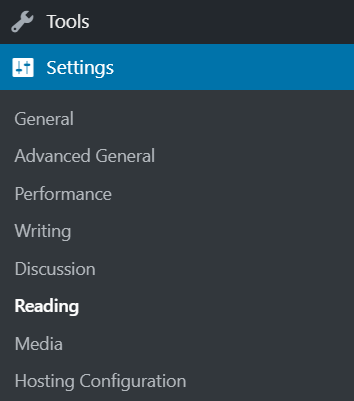
في هذا الدليل
استخدم هذا الإعداد لاختيار المعروض على الصفحة الرئيسية لموقعك. يمكنك اختيار:
- تلقيم بأحدث التدوينات لديك.
- صفحة ثابتة، أي صفحة أنشأتها ونشرتها على موقعي ← الصفحات.
- عند اختيار صفحة ثابتة، سيكون لديك خيار اختيار صفحة لعرض تلقيم أحدث تدويناتك. يمكنك إنشاء صفحة تسمى شيئًا من قبيل “المدونة” أو “الأخبار” لهذا الغرض.
📌
ألا ترى هذه الإعدادات؟ تأكد من أن لديك صفحة واحدة منشورة على الأقل. إذا كانت صفحاتك لا تزال مسودات أو خاصة، فلن يظهر هذا الإعداد.
يتيح لك عرض صفحات المدونة بأقصى حد لها اختيار عدد التدوينات المعروضة لكل صفحة. التعيين الافتراضي هو 10 تدوينات لكل صفحة.
من المحتمل أن يؤثر تعيين عدد أكبر من التدوينات لعرضها في كل صفحة في أوقات التحميل على مدونتك نظرًا إلى أنك ستقوم بتحميل مزيد من البيانات مع كل صفحة. التعيين الافتراضي هو 10 تدوينات لكل صفحة لضمان أوقات تحميل سريعة.

يتيح لك عرض تلقيمات المشاركة للأحدث تعيين عدد التدوينات التي سيتم إرسالها مرة واحدة عبر تلقيم RSS (الموجود في https://example.wordpress.com/feed/).

بالنسبة إلى كل مقالة في تلقيم، يمكنك تحديد نص كامل أو مقتطف / ملخص. يعني نص كامل تضمين محتويات التدوينة بالكامل في التلقيم. يعني مقتطف / ملخص أنه لم يتم تضمين سوى أول 55 كلمة في التلقيم، إلى جانب خيار متابعة قراءة باقي التدوينة.
ملحوظة: يُعد عرض مقتطف/ملخص في القارئ ميزة لا تعمل إلا على مواقع ووردبريس.كوم مع الإضافات المثبّتة أو مواقع ووردبريس المستضافة ذاتيًا والمتصلة بـ Jetpack.
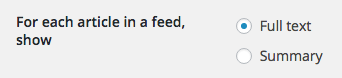
ملحوظة: تؤثر هذه الميزة أيضًا في مقدار محتوى تدويناتك المُرسَل إلى المشتركين لديك عبر البريد الإلكتروني.
من أجل الحصول على عرض مقتطف موجز فقط في رسائل البريد الإلكتروني الخاصة بالمشتركين، حدد خيار “ملخص”.
عند تمكين خيار “نص كامل”، سيتمكن متابعوك من الوصول إلى محتوى تدويناتك بالكامل. إذا كنت تفضّل ذلك، فيمكنك تقسيم محتوى كل تدوينة من تدويناتك إلى جزأين باستخدام وسم مزيد.
سيظهر كل ما هو فوق وسم “مزيد” في رسائل البريد الإلكتروني الخاصة بالاشتراك، متبوعًا برابط يدعو المستخدمين إلى النقر لمتابعة القراءة. سيظهر كل ما يوجد أسفل ذلك الوسم في صفحة التدوينة فقط.
يوضَّح ظهور الموقع بشكل تفصيلي في صفحة الدعم لدينا في الخصوصية.
تحتوي التدوينات ذات الصلة على خيارات قسم التدوينات ذات الصلة.
- يقوم عرض المحتوى ذي الصلة بعد التدوينات بتشغيل قسم التدوينات ذات الصلة أو إيقافها.
- لفصل قسم التدوينات ذات الصلة بوضوح عن باقي المحتوى، يمكنك اختيار عرض ترويسة ذات صلة في القسم باستخدام خانة الاختيار الثانية.
- يمكنك اختيار عرض الصور المصغَّرة باستخدام خانة الاختيار استخدام تخطيط كبير ولافت للنظر .
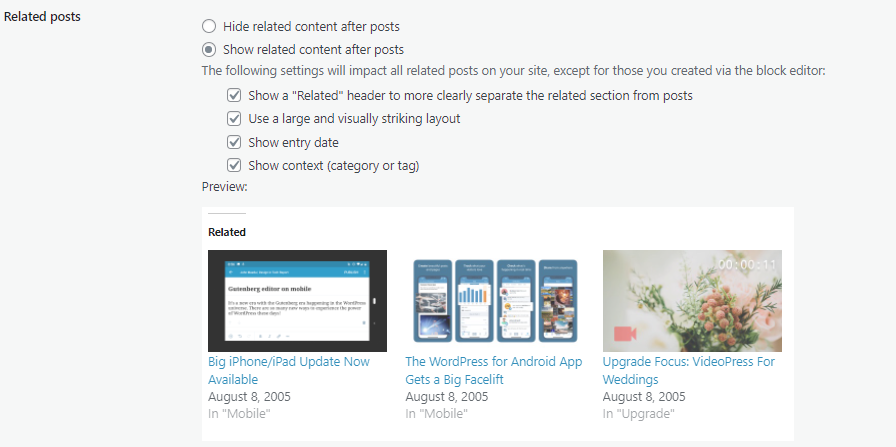
للحصول على تفاصيل حول الميزة، اقرأ صفحة دعم التدوينات ذات الصلة.
نص متابعة المدونة عبر البريد الإلكتروني
يمكنك تغيير نص الدعوة المرسل إلى متابعي المدونة لديك. سيضيف ووردبريس تلقائيًا تفاصيل الاشتراك في البريد الإلكتروني.

نص متابعة التعليقات عبر البريد الإلكتروني
يمكنك أيضًا تغيير نص الدعوة المرسل إلى متابعي التعليقات لديك. سيضيف ووردبريس تلقائيًا تفاصيل الاشتراك في البريد الإلكتروني.

أخطاء الصفحة الأمامية
إذا تلقيت رسالة خطأ في الصفحة الأمامية لمدونتك تفيد بعدم العثور على أي محتوى أو أننا لم نتمكن من تحديد الصفحة التي تبحث عنها، فعندها سيعني ذلك أن صفحتك الأمامية قد تم تكوينها بشكل غير صحيح.

تتمثل بعض الأسباب الأكثر شيوعًا لتلقي رسالة الخطأ هذه في ما يأتي:
- تم تعيين صفحتك الأمامية لعرض أحدث تدويناتك، لكنك لم تنشر تدوينة حتى الآن، لذا لا يوجد شيء لعرضه في صفحتك الأمامية. يمكنك تصحيح ذلك عن طريق نشر تدوينة جديدة. للقيام بذلك، انتقل إلى مواقعي ← التدوينات ← إضافة تدوينة جديدة وابدأ الكتابة!
- تم تعيين صفحتك الأمامية لعرض صفحة ثابتة، ولكنك إما لم تُحدّد الصفحة المطلوب عرضها في إعدادات القراءة لديك، أو أن الصفحة التي اخترتها لم يتم نشرها (إما محذوفة أو محفوظة كمسودة). لتصحيح ذلك، تحقق من دليلنا حول تعيين صفحة أمامية ثابتة للتأكد من أنك حدَّدت صفحة للعرض تم نشرها.